Незважаючи на бурхливе зростання популярності мобільних месенджерів – WhatsApp, Telergarm, Viber програма Skype залишається до цих пір одним з найбільш популярних способів комунікації. Вона встановлюється на більшість ноутбуків. Її відрізняє хороша функціональність і надійність роботи. Крім того, її перевагою є можливість здійснення дзвінків на стаціонарні і мобільні телефони практично по всьому світу.

Як зробити Skype на ноутбуці
Короткий огляд можливостей програми
Програма Skype дозволяє користувачам за допомогою технології IP-телефонії спілкуватися за допомогою голосової, текстової та відео, використовуючи мережу Інтернет. Також в ній можливо організовувати конференц-дзвінки з загальним числом учасників до 25 чоловік одночасно.
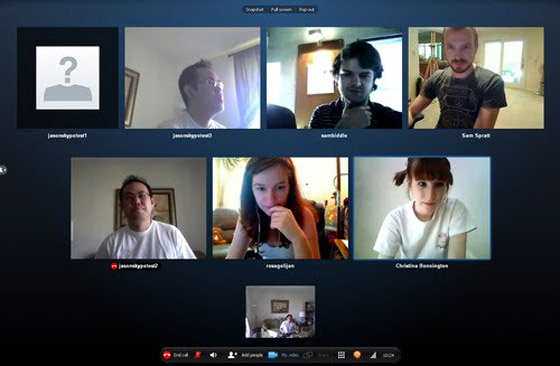
У Skype можна організовувати конференц-дзвінки з загальним числом учасників до 25 осіб одночасно
Іншою важливою перевагою є можливість здійснювати дзвінки на стаціонарні і мобільні телефони, незалежно від місця розташування абонента. Дана послуга надається на платній основі. Однак, незважаючи на це, вартість міжнародних дзвінків істотно нижче стандартних тарифів провайдерів стільникового зв’язку і телекомунікаційних компаній. Skype може працювати на пристроях під управлінням наступних операційних систем:
- Windows;
- iOS;
- Mac OS X;
- Andriod;
- Linux.
На замітку! Програма поширюється абсолютно безкоштовно.
Всі ці чинники служать підставою для широкої поширеності цієї програми.
Розглянемо більш докладно, як правильно встановити Skype на ноутбук і налаштувати його.
Відео — Як встановити Skype безкоштовно
Що потрібно для роботи програми
Базові вимоги для використання програми наступні:
- Безпосередньо сам ноутбук зі встановленою програмою.
- Мікрофон.
- Навушники.
- Інтернет-з’єднання з мінімальною швидкістю 56 Кб/с для голосового зв’язку та 512 Кб/с для відеодзвінків.
У більшості ноутбуків є вбудована веб-камера і мікрофон. Купівля зовнішніх пристроїв може знадобитися тільки для застарілих моделей.
Реєстрація і установка програми
Нерідко програма Skype входить в базовий набір програмного забезпечення, яке спочатку встановлює виробник ноутбука. Уважно подивіться на Робочий стіл і меню Пуск. Можливо, там вже є значок Skype. Якщо це так, то спеціально встановлювати нічого не доведеться. Однак, можливо, після запуску програма запропонує оновитися до останньої версії. В цьому випадку, потрібно погодитися з оновленням. Після цього, можна переходити до створення облікового запису, якщо у вас її немає.
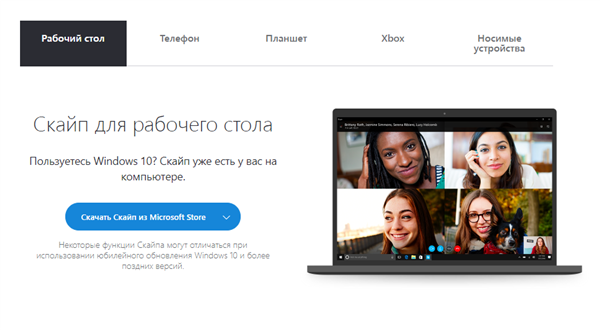
Сторінка скачування Skype
Якщо Skype на вашому ноутбуці поки не встановлено, то потрібно в першу чергу завантажити інсталяційний файл з офіційного сайту програми skype.com.
Скачаними потрібно запустити інсталяційний файл і виконати інсталяцію програми. Для недосвідчених користувачів можна рекомендувати установку Skype з параметрами, які за замовчуванням пропонуються програмою.
Наступний етап — це створення облікового запису. Для цього потрібний номер телефону або адресу електронної пошти. Процедура нескладна, потрібно буде придумати логін і пароль. Крім того, можна скористатися обліковим записом Microsoft, при його наявності у користувача.
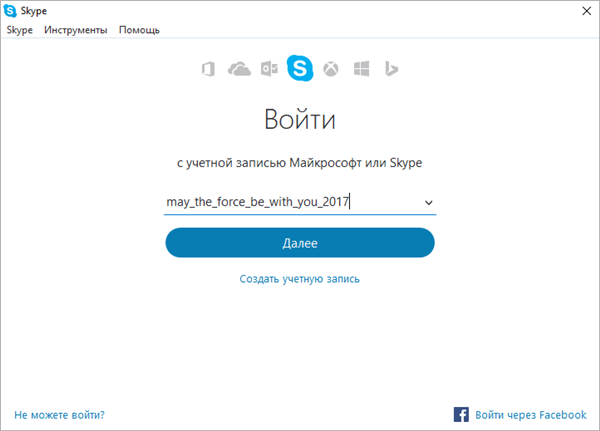
Вхід в Skype
На пошту має прийти лист з посиланням, натиснувши на яку, користувач веріфіцірует свою адресу. Також на пошту можуть приходити інформаційні повідомлення. Крім того, у разі втрати пароля для відновлення доступу до облікового запису потрібно адресу електронної пошти.
Основні налаштування Skype
Щоб не вводити щоразу свої дані, в головному вікні програми можна поставити галочку для автоматичного входу в обліковий запис користувача. Це є небезпечним діянням і, в разі потрапляння пристроїв в чужі руки, сторонні можуть зайти використовувати ваш обліковий запис. Однак, для більшості користувачів з домашніми ноутбуками, така опція є досить зручною і виправданою.
Після запуску програми з’являється вікно первісної налаштування. Тут потрібно вибрати веб-камеру і мікрофон, які будуть використовуватися програмою. У разі мобільного пристрою це будуть штатні пристрої, встановлені у вашому ноутбуці. Якщо використовується зовнішні мікрофон або камеру, потрібно вибрати саме їх. Звичайно, не потрібно міняти ніяких параметрів в цьому вікні. Перевірте звук, потім зображення. Якщо камера вимкнена, активуйте її в налаштуваннях.
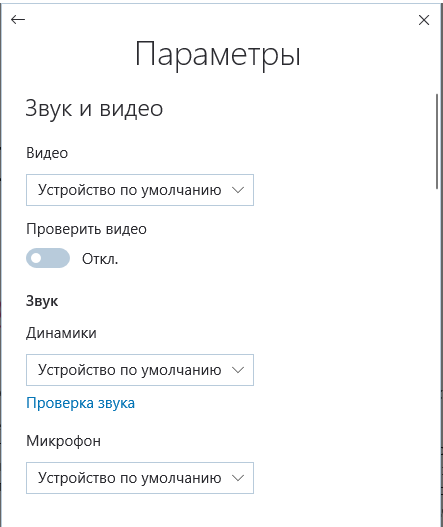
Настройка параметрів
На наступному етапі потрібно ввести аватар – невелике зображення, яке буде відображатися поруч з вашим логіном і буде видно іншим користувачам. В якості аватарки можна використовувати знімок, зроблений веб-камерою або інше зображення на жорсткому диску, що підходить за розмірами.
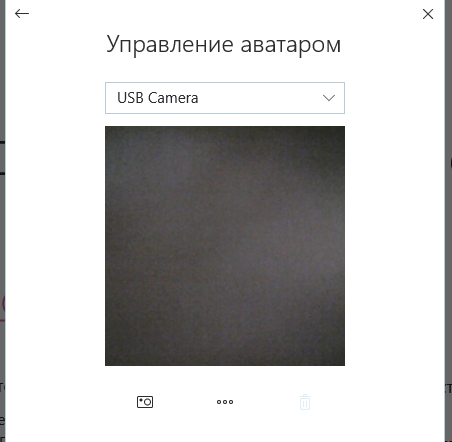
Створення аватара
На цьому первинна настройка програми закінчена і відкривається основне робоче вікно Skype. У списку контактів буде значитися Echo – так називається тестовий контакт, який користувач може використовувати при перевірці та налаштуванню програми. У будь-який момент можна зробити дзвінок на Echo і далі, слід голосовим командам, переконатися в працездатності мікрофон і динаміки. В основному вікні програми вкладка «Налаштування» дає доступ до всіх потрібних параметрів – звуку, відео.
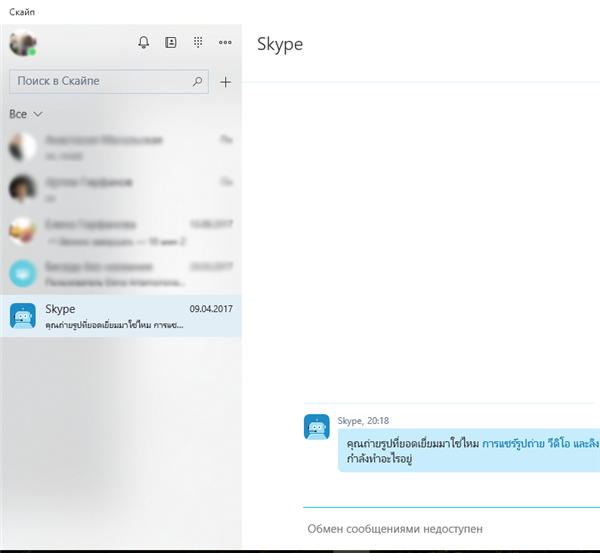
Замість Echo може бути Skype
Зазвичай найкращі результати дає використання параметрів обладнання, які за замовчуванням пропонуються програмою. Наприклад, часто зустрічаються проблеми з мікрофоном і камерою, коли користувачі починають змінювати налаштування. Якщо відбулися якісь неполадки після внесених самостійно змін, то варто просто поставити галочки для автоматичного визначення параметрів пристроїв.
Переконавшись, що все працює справно, можна вже починати користуватися програмою. Однак, щоб забезпечити собі більш комфортне використання Skype рекомендується ознайомитися з додатковими можливостями.
Розширені налаштування
Особливий інтерес користувачів представляє деякі параметри можливостей програми. У вкладці Загальні налаштування можна активувати опцію автоматичного запуску програми разом з завантаженням операційної системи. Якщо Skype використовується постійно, зручно включити цю функцію. Але потрібно пам’ятати, що збільшенням числа програма в списку автозавантаження уповільнює роботу пристрою і старт операційної системи. Для ноутбуків це особливо помітно.
Вкладка «Налаштування безпеки» дає можливість обмежити прийом дзвінків і текстових повідомлень тільки вашим контактним списком. Також тут можна вимкнути показ реклами від Microsoft.

Встановлення налаштування повідомлень
«Налаштування чату» можна підлаштувати під себе управління печаткою текстових повідомлень, перепризначувати функції деяких кнопок, вибрати місце на диску для збереження прийнятих файлів.
Меню «Контакти» дає можливість користувачеві редагувати цей список, додавати нових користувачів, створювати нові групи, змінювати «Чорний список».
Читайте покрокові рекомендації у статті — «Як в скайпі додати людини».
Щоб мати можливість здійснювати дзвінки з Skype на телефонні номери по всьому світу, потрібно попередньо внести кошти на рахунок свого облікового запису. Для цього можна використовувати банківські картки і різні електронні платіжні системи Яндекс Гроші, PayPal та інші.
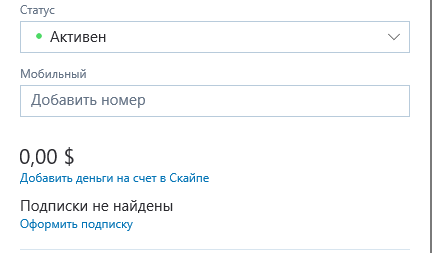
Додавання грошей на рахунок
Встановити і налаштувати Skype на ноутбуці зазвичай не становить труднощів для більшості користувачів. Якщо якісь неясні питання і незрозумілі моменти у користувача все одно залишаються, можна порекомендувати звернутися до розділу «Допомога». Тут є хороший довідковий розділ, доступно звернення в Службу підтримки».






